Dieser Abschnitt beschreibt den Export von Objekten und ihren Schlüsselfeldern.
Der Export eines Objekts kann die Umwandlung von Datensätzen einer Entire Operations-Datenbank in ein externes Textformat bewirken.
Für den Export von Objekten stehen folgende Funktionen zur Verfügung:
Die Funktion Export bei einem markierten Knoten: Selektiert und exportiert alle in diesem Knoten enthaltenen Objekte.
Die Funktion Import/Export unter dem Meta-Knoten Allgemein: Selektiert und exportiert (bzw. importiert) jeden Typ eines Pflegeobjekts.
Die Funktion Export: Exportiert die aktuellen Einstellungen der Entire Operations-Standardwerte, Nachrichten- oder Netzwerk-Aktivierungsdefinitionen.
Folgende Themen werden behandelt:
 Um einen Knoten oder Unterknoten zu exportieren:
Um einen Knoten oder Unterknoten zu exportieren:
Markieren Sie im Objekt-Arbeitsbereich einen Knoten oder einen Unterknoten.
Rufen Sie das Kontextmenü auf und wählen Sie .
Das Dialogfenster Export Objekte erscheint.
Beispiel für Speicherart Natural-Source:
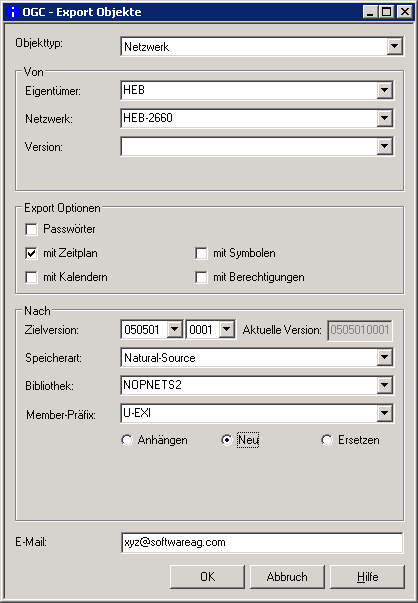
Beispiel für Speicherart Textdatei:
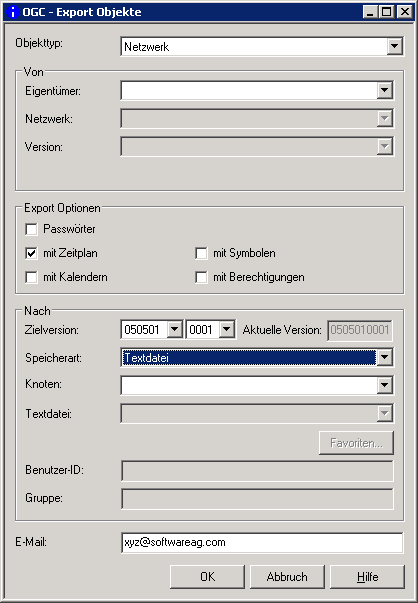
Abhängig vom markierten Knoten oder Unterknoten enthält der Bereich Von andere Ausgabefelder, in denen die für den Export benutzten Quellobjekte angezeigt werden.
Wählen Sie die erforderlichen Optionen und die Speicherart, d.h. den Speicherort zu dem Sie das Objekt bzw. die Objekte exportieren möchten. Abhängig von gewähltem Objekttyp und gewählter Speicherart erscheinen im Fenster im Bereich Nach zusätzliche Felder. Weitere Informationen siehe Felder und Optionen: Objekt exportieren.
Wählen Sie , um die Eingaben zu bestätigen.
Es erscheint ein benutzerspezifischer Import/Export-Dialog..
Er enthält eine Liste aller für die zu exportierenden (bzw. zu importierenden) Objekte abgesetzten Verarbeitungsanforderungen. Wenn Sie unter Schritt 1 einen Knoten markiert haben, werden Anforderungen für alle unter diesem Knoten vorhandenen Objekte aufgelistet.
In der Liste wird der aktuelle Verarbeitungsstand angezeigt, und Sie können sehen, ob eine Anforderung erfolgreich ausgeführt wurde.
Informationen zum Import/Export-Dialog siehe Spalten: Inport/Export-Fenster bzw. Funktionen: Import/Export-Dialog.
Wählen Sie .
Alle im Import/Export-Dialog aufgelisteten Objekte werden in dem zuvor angegebenen Format exportiert:
Ist der Export-Vorgang erfolgreich, werden die für die aufgelisteten Objekte erfassten Daten in die angegebene Exportdatei ausgegeben.
Informationen zu der Syntax, die für die Einträge in der Ausgabedatei gilt, finden Sie im Abschnitt Syntax in Ausgabedateien und Objektverarbeitungsregeln.
 Um ein Objekt vom Knoten Allgemein zu exportieren:
Um ein Objekt vom Knoten Allgemein zu exportieren:
Markieren Sie im Objekt-Arbeitsbereich den Meta-Knoten Allgemein.
Rufen Sie das Kontextmenü auf und wählen Sie .
Wählen Sie im Dialog Import/Export die Schaltfläche .
(Informationen zu den vorhandenen Funktionen siehe Funktionen: Import/Export-Dialog.)
Weitere Vorgehensweise wie in Schritt 2 bis 4 unter Objekte von einem Knoten exportieren beschrieben.
 Um aktuelle Einstellungen der Entire Operations-Standardwerte,
Nachrichten- oder Netzwerk-Aktivierungsdefinitionen zu exportieren:
Um aktuelle Einstellungen der Entire Operations-Standardwerte,
Nachrichten- oder Netzwerk-Aktivierungsdefinitionen zu exportieren:
Markieren Sie im Objekt-Arbeitsbereich den Meta-Knoten Administration.
Rufen Sie das Kontextmenü auf, und wählen Sie .
(Siehe auch Dialog zum Verwalten der Standardeinstellungen aufrufen in der Systemverwaltung-Dokumentation.)
Oder:
Markieren Sie im Objekt-Arbeitsbereich den Meta-Knoten
Administration.
Rufen Sie das Kontextmenü auf und wählen Sie .
Wählen Sie die Registerkarte Globale User-Exits.
(Siehe auch Globale User Exits in der Systemverwaltung-Dokumentation.)
Oder:
Markieren Sie im Objekt-Arbeitsbereich den Meta-Knoten
Allgemein.
Rufen Sie das Kontextmenü auf, und wählen Sie .
(Siehe auch Mailbox-Nachrichten im Benutzerhandbuch.)
Oder:
Markieren Sie im Objekt-Arbeitsbereich den Meta-Knoten
Allgemein.
Rufen Sie das Kontextmenü auf und wählen Sie .
(Siehe auch Nächste Aktivierungen im Benutzerhandbuch.)
Wählen Sie die Schalltfläche Export.
Das Dialogfenster Export Objekte für den
gewählten Objekttyp, z.B. Zu aktivieren, wird
angezeigt.
Weitere Vorgehensweise wie in Schritt 2 bis 4 unter Objekte von einem Knoten exportieren beschrieben.
Die folgende Tabelle enthält die Beschreibungen der Felder und Optionen, die im Fenster Objekt exportieren vorhanden sind.
| Feld/Option | Beschreibung | ||
|---|---|---|---|
| Von: | |||
| Abhängig vom gewählten Objekttyp werden im Dialogbereich Von der Eigentümer, das Netzwerk, die Netzwerkversion und der Job angezeigt, die für den Export verwendet werden. | |||
| Objekttyp | Zu exportierender Objekttyp.
Weitere Informationen siehe Objekttyp beim Export: Schlüsselfelder der Objekte. |
||
| ... | Die übrigen Von-Felder sind entsprechend dem gewählten Objekttyp verschieden. | ||
| Nach: | |||
| Zielversion | Die Entire Operations-Version, die als Zielversion für den Export benutzt werden soll. Siehe Zielversion und aktuelle Version. | ||
| Speicherart | Der Speicherort, an dem die Datei
angelegt werden soll.
Auswahlmöglichkeit: |
||
| Natural-Source | Export nach Natural-Textobjekt.
Siehe auch Felder Bibliothek und Member. |
||
| Textdatei | Export nach Textdatei. Siehe auch Favoriten für Textdateien benutzen. | ||
| Knoten | Nur bei Speicherart
Textdatei.
Geben Sie den Namen des Knotens ein, über den auf die angegebene Textdatei zugegriffen werden kann. Die Textdatei muss existieren. |
||
| Textdatei | Nur bei Speicherart
Textdatei.
Geben Sie den Namen der Textdatei ein, die für den Export benutzt werden soll. Siehe auch Favoriten für Textdateien benutzen. |
||
| Favoriten | Nur bei Speicherart Textdatei. Weitere Informationen siehe Favoriten für Textdateien benutzen. | ||
| Benutzer-ID | Nur bei Speicherart
Textdatei.
Geben Sie die Standard-Benutzerkennung an, falls eine solche für den angegebenen Knoten definiert ist. |
||
| Gruppe | Nur bei Speicherart
Textdatei.
Geben Sie die UNIX-Gruppe bzw. die Windows-Domäne (optional) an, falls eine solche für den angegebenen Knoten definiert ist. |
||
| Bibliothek | Nur bei Speicherart
Natural-Source. .
Geben Sie den Namen der Bibliothek ein, in der sich das für den Export zu benutzende Natural-Textobjekt befindet. |
||
| Member-Präfix | Nur bei Speicherart
Natural-Source.
Geben Sie das Präfix (max. 5 alphanumerische Zeichen) des/der Natural-Textobjekts/Textobjekte ein, das/die die Exportdaten speichern soll/sollen. Abhängig von der Menge der zu exportierenden Daten können einzelne oder mehrere Textobjekte mit dem angegebenen Präfix erstellt werden. Das Präfix kann mit einem oder mehreren Bindestrichen (-) aufgefüllt werden, wenn es aus weniger als 5 Zeichen besteht. Die Folgenummer hat 3 Zeichen. Beispiel: Das Präfix |
||
| Anhängen | Nur bei Speicherart
Natural-Source.
Wählen Sie diese Option, um ein zu exportierendes Textobjekt an ein bereits existierendes Textobjekt anzuhängen. Es muss ein Textobjekt mit dem angegebenen Präfix existieren. |
||
| Neu | Nur bei Speicherart
Natural-Source.
Wählen Sie diese Option, um ein neues Textobjekt zu erstellen. Falls ein Textobjekt mit dem angegebenen Präfix bereits existiert, wird eine entsprechende Meldung zurückgegeben. Dies ist die Standardeinstellung. |
||
| Ersetzen | Nur bei Speicherart
Natural-Source.
Wählen Sie diese Option, um die Daten in einem bereits existierenden Textobjekt zu ersetzen. |
||
| Passwörter | Nur bei Objekttypen, die Passwörter enthalten (z.B. Passwort einer geschützten Datei ("Data Set"). | ||
| markiert | Passwörter werden in die Zielumgebung exportiert. | ||
| nicht markiert | Kein Export von Passwörtern. | ||
| mit Zeitplan | Wenn Sie außerdem den Zeitpläne exportieren, erhalten die importierten Netzwerke dieselben Zeitplandefinitionen wie die exportierten Netzwerke. Sie können nach dem Import geändert werden. | ||
| markiert | Zeitplan wird in die Zielumgebung exportiert (Standardeinstellung). | ||
| nicht markiert | Kein Zeitplan-Export. | ||
| mit Kalendern | Wenn Sie ein Objekt oder Objekte mit Kalendern exportieren, werden alle referenzierten Kalender im Anschluss an die Objekte exportiert. Jeder Kalender wird nur einmal exportiert. | ||
| markiert | Kalender werden in die Zielumgebung exportiert. | ||
| nicht markiert | Kein Export von Kalendern (Standardeinstellung). | ||
| mit Symbolen | Wenn Sie ein Objekt oder Objekte mit Symbolen exportieren, werden alle referenzierten Symboltabellen im Anschluss an die Objekte exportiert. Jede Symboltabelle wird nur einmal exportiert. | ||
| markiert | Symbole werden in die Zielumgebung exportiert. | ||
| nicht markiert | Kein Export von Symbolen (Standardeinstellung). | ||
| mit Berechtigungen | Wenn Sie ein Netzwerk exportieren, können Sie angeben, ob die Berechtigungen der Quellumgebung ebenfalls exportiert werden sollen. Mögliche Werte: | ||
| markiert | Berechtigungen werden in die Zielumgebung exportiert. | ||
| nicht markiert | Kein Export von Berechtigungen (Standardeinstellung). | ||
- Zielversion und aktuelle Version
Die Versionen in den Feldern Zielversion und aktuelle Version im Dialogfenster Export Objekte haben das Format
vvrrssffff. Dabei ist:
vvrrssGültige Entire Operations-Version mit führenden Nullen, z.B. 050501 für die Entire Operations-Version 5.5.1. ffffEin- oder zweistellige Nummer eines Cumulative Fix (falls verfügbar) mit führenden Nullen, z.B. 0001. Gültige Eingabewerte für das Feld Zielversion: von 0501010014 bis zur aktuellen (oder nächsten) Version
vvrrssffff. Standardmäßig ist der höchste gestattete Wert voreingestellt.Sie können aus den aufklappbaren Listenfeldern eine Version und einen Cumulative Fix auswählen.
In dem schreibgeschützten Feld aktuelle Version wird die in Ihrer akuellen Umgebung installierte Entire Operations-Version angezeigt.
In der folgenden Tabelle sind die Schlüsselfelder für jeden zu
exportierenden Objekttyp (object-type)
aufgeführt.
Die in der folgenden Tabelle aufgelisteten Objekttypen werden bei einem Import bzw. Export verwendet. Sie entsprechen den Objekttypen, die Sie im Dialog Objekte exportieren auswählen können.
| Objekttyp | Schlüsselfeld 1 | Schlüsselfeld 2 | Schlüsselfeld 3 | Schlüsselfeld 4 | Bemerkungen |
|---|---|---|---|---|---|
OWNER(Eigentümer) |
Eigentümer | Exportiert werden alle Objekte, die einem bestimmten Eigentümer gehören. | |||
NETWORK-MASTER(Netzwerk) |
Eigentümer | Netzwerk | Version | Die Exportfunktionen Netzwerk und
Job exportieren jetzt die in den betreffenden Objekten definierten
Symboltabellen und Kalender.
Diese zusätzlichen Objekte folgen auf die vorhandenen Exportdaten in der Ausgabedatei. Jede Symboltabelle bzw. jeder Kalender wird nur einmal exportiert. |
|
NETWORK-VERSION(Netzwerk-Versions-Verwendung) |
Eigentümer | Netzwerk | |||
JOB-MASTER(Job) |
Eigentümer | Netzwerk | Version | Job | Die Exportfunktionen Netzwerk und
Job exportieren jetzt die in den betreffenden Objekten definierten
Symboltabellen und Kalender.
Diese zusätzlichen Objekte folgen auf die vorhandenen Exportdaten in der Ausgabedatei. Jede Symboltabelle bzw. jeder Kalender wird nur einmal exportiert. |
GLOBAL-EXIT(Globaler Exit) |
Alle globalen Exits werden in die Zielumgebung exportiert. | ||||
EOJ-CHECK-MASTER(EOJ-Prüfung) |
Eigentümer | Netzwerk | Version | Job | |
DESCRIPTION(Beschreibung) |
Eigentümer | Netzwerk | Version | Job | Bindestrich (-) bei Netzwerken. |
SCHEDULE(Zeitplan) |
Eigentümer | Zeitplan | Zeitplan = Netzwerk. | ||
CALENDAR(Kalender) |
Eigentümer | Kalender | |||
TO-ACTIVATE(Zu aktivieren) |
Eigentümer | Netzwerk | Version | Job | Job ist optional. |
SYMBOL-MASTER(Symbol) |
Eigentümer | Symboltabelle | Version | ||
MAILBOX-DEFINITION(Mailbox-Definition) |
Mailbox | ||||
MAILBOX-ENTRY(Mailbox-Eintrag) |
Mailbox | ||||
NODE-DEFINITION(Knoten-Definition) |
Knoten | ||||
RESOURCE-DEFINITION(Ressourcen-Definition) |
Ressource | ||||
USER-DEFINITION(Benutzer-Definition) |
Benutzerkennung | ||||
DEFAULTS(Standards) |
Entire Operations-Standardwerte. | ||||
CONDITION-ACTIVE(aktive Bedingung) |
Eigentümer | Netzwerk | Der Export erfolgt für alle aktiven Läufe der Bedingung. | ||
RESOURCE-PREREQ(Vorausgesetzte Ressourcen) |
Eigentümer | Netzwerk | Version | Job | |
SYMBOL-VERSION-USAGE(Symbol-Versions-Verwendung) |
Eigentümer | Symboltabelle |
 Um einen Import- oder Export-Vorgang zu wiederholen:
Um einen Import- oder Export-Vorgang zu wiederholen:
Markieren Sie im Dialog Import/Export einen beendeten Import oder Export, umd wählen Sie die Schaltfläche .
Das Dialogfenster Objekte importieren oder Export Objekte wird angezeigt. Es enthält die Eigenschaften-Einstellungen des zuvor ausgeführten Imports bzw. Exports.
Ändern Sie, falls erforderlich, die aktuellen Einstellungen. Weitere Informationen siehe Felder und Optionen: Objekte importieren bzw. Felder und Optionen: Objekt exportieren.
Wählen Sie OK.
Die Anforderung wird hinzugefügt und in die Warteschlange zur Verarbeitung gestellt.
Gleiches gilt bei einem erstmaligen Import- oder Export-Vorgang.